Khi muốn tạo một trang web, hầu hết mọi người không biết nên bắt đầu từ đâu, vì vậy ngay lập tức họ sẽ nhờ người khác thực hiện. Nhưng sự thật là nếu chọn đúng giải pháp, bất cứ ai cũng có thể tạo một trang web và thực hiện công việc một cách nhanh chóng. Bài viết này sẽ hướng dẫn các bạn cách tạo trang web đơn giản với Godaddy.
Hướng dẫn xây dựng website bằng Godaddy Website Builder
1. Tìm công cụ xây dựng trang web
Ở đây chúng ta sẽ sử dụng trình tạo trang web GoDaddy nhưng hầu hết các công cụ xây dựng web đều giống nhau và không yêu cầu quá nhiều kiến thức kỹ thuật về CSS hoặc HTML.
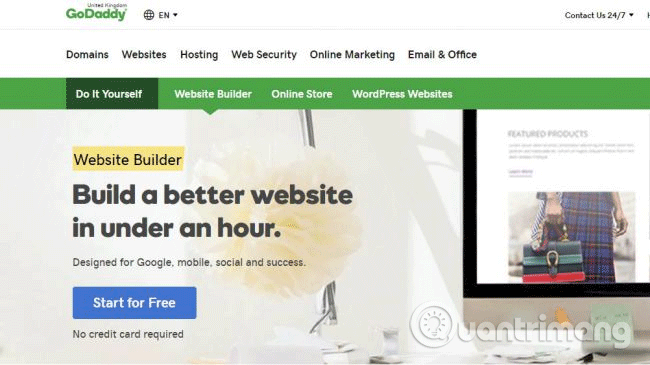
Để tạo trang web, truy cập vào GoDaddy Website Builder, click vào nút Start For Free và sau đó đăng ký với email, tên đăng nhập và mật khẩu.
https://vn.godaddy.com/websites/website-builder2. Chọn loại trang web
Công cụ xây dựng trang web sẽ yêu cầu bạn chọn danh mục và tên cho trang web. Tại thời điểm này, bạn chưa cần tên miền.
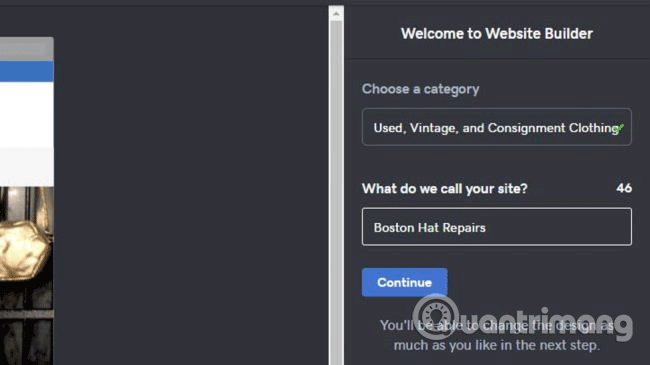
Bài hướng dẫn này sẽ tạo một trang web bán lẻ cho công ty Boston Hat Repairs hư cấu, cho nên sẽ chọn danh mục Used, Vintage, and Consignment Clothing.
3. Chọn theme trang web
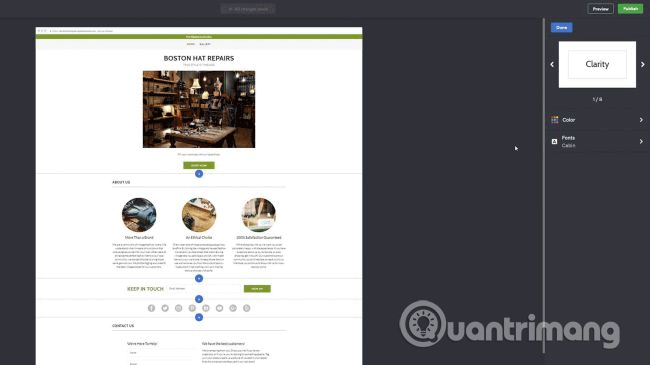
Công cụ Godaddy Website Builder chọn một theme mặc định có tên là Trade, nhưng có một số lựa chọn thay thế để chọn ở phía bên tay phải. Ở đây chúng ta sẽ chọn Clarity vì nó có vẻ phù hợp với phong cách retro.
4. Sắc thái và màu sắc
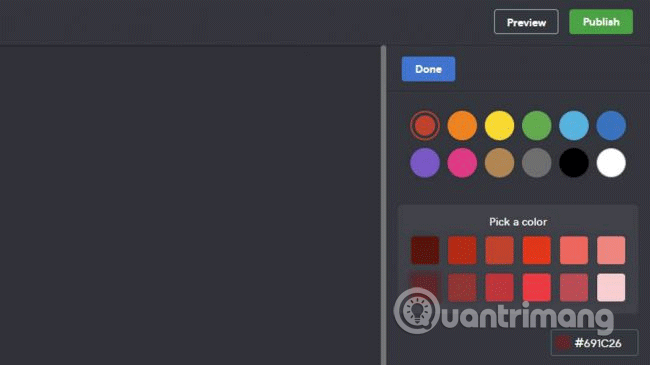
Các trang được tạo bởi hệ thống này có màu mặc định chủ yếu là màu xanh lá cây của GoDaddy. Bạn có thể chọn công cụ chọn màu ở bên phải để chọn màu khác. Ở đây chúng ta sẽ chọn màu đỏ đậm. Bạn sẽ thấy ngay sự khác biệt với trang web nguyên mẫu.
Nếu không muốn sử dụng bộ chọn màu, bạn có thể nhập mã RGB Hex nếu biết mã màu cụ thể.
5. Font chữ tiêu đề
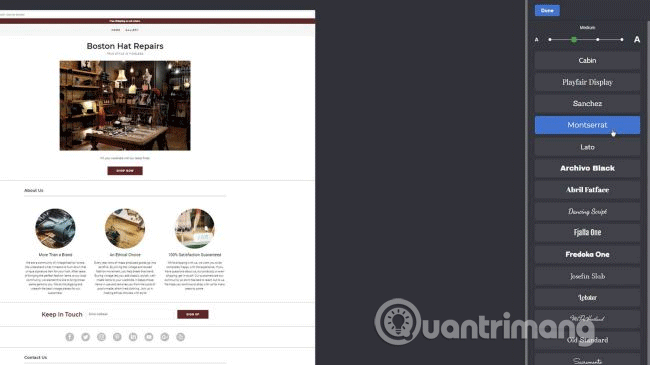
Nếu không thích font chữ tiêu đề mặc định bạn có thể chọn font khác ở bên tay phải. Để phù hợp với trang web trong bài hướng dẫn này, chúng ta sẽ chọn font chữ Monserrat và thay đổi sẽ được áp dụng ngay lập tức.
6. Xem trước trang web
Đến giai đoạn này, bạn có thể nhấn vào nút Preview để xem trước trang web trên máy tính và điện thoại.
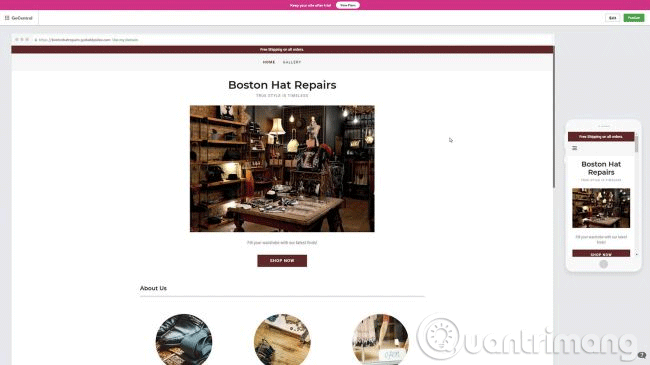
Trình duyệt có thể hiển thị trang hơi khác nhau và độ phân giải màn hình cũng có thể tác động đến điều này nhưng hầu hết khách truy cập sẽ thấy phiên bản như hình trên.
7. Tên miền
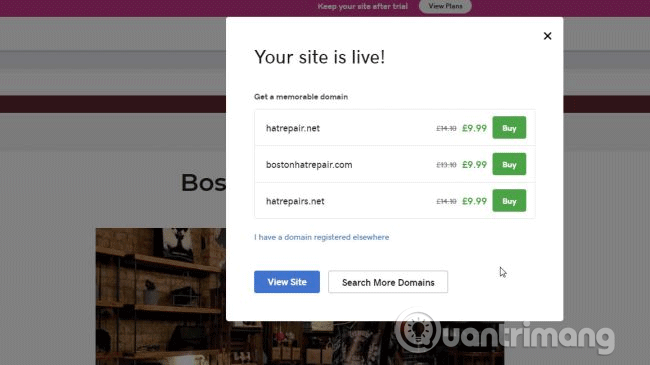
GoDaddy sẽ cung cấp cho bạn tên miền với nhiều lựa chọn thích hợp. Nếu không thích những tên miền này, bạn có thể tìm kiếm các giải pháp thay thế khác bằng cách click vào nút Search More Domains.
8. Nhập nội dung cho trang web
Hiện tại, website chỉ có ba trang và không có từ nào, vì vậy đã đến lúc thêm nội dung cho trang bằng cách click vào Edit.
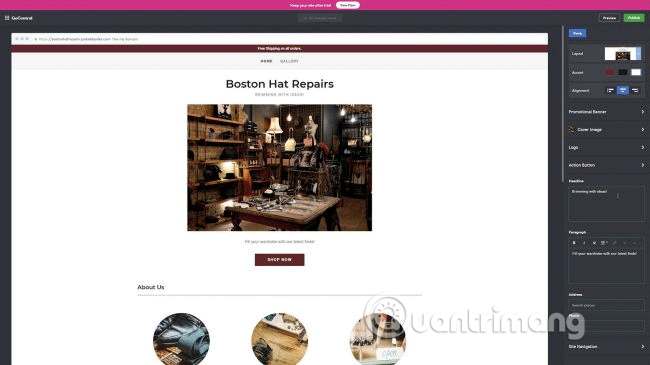
Để thay đổi nội dung hoặc kiểu cho website, click vào trang và sau đó ở bên phải bạn sẽ thấy các tùy chọn cho phép bạn chỉnh sửa.
9. Thêm các phần trên trang
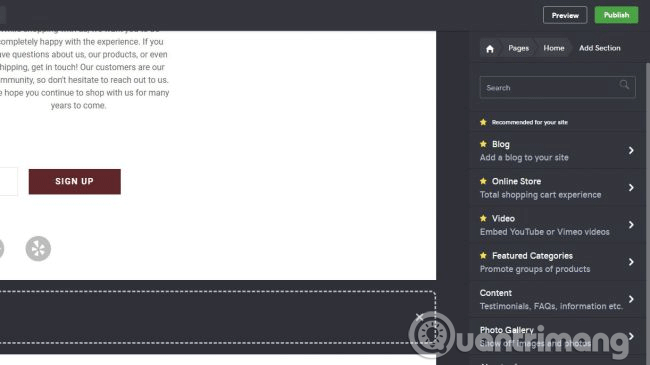
Mỗi trang được chia nhỏ thành các phân đoạn và để thêm một phần mới, bạn chỉ cần sử dụng nút + Add Section giữa các đoạn này. Khi click vào nút này, bạn có thể chọn một trong các kiểu như Blog, Video, Featured Categories, v.v... từ menu.
10. Lịch
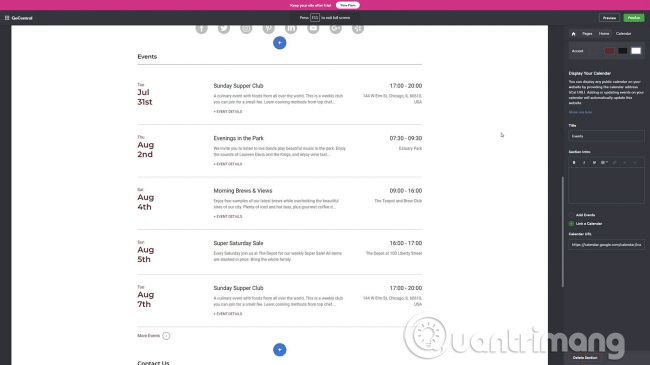
Từ các phần, bạn có thể thêm lịch được liên kết với Google hoặc có thể tạo một lịch duy nhất cho trang web và thêm bất kỳ sự kiện nào bạn muốn.
Công cụ web này có vô số lựa chọn cho các phần, với các thư viện ảnh, thương mại điện tử và blog.
11. Thêm trang cho website
Nếu chỉ có ba trang thì hơi ít, nên chúng ta sẽ thêm một số trang khác bằng cách click vào Pages ở trên cùng menu và nó sẽ hiển thị trang bạn cần.
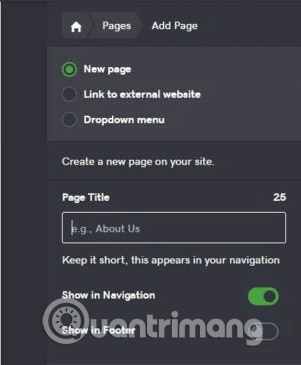
Ở trên cùng là nút Add page cho phép bạn thêm một trang mới, đồng thời liên kết đến một trang web bên ngoài và menu thả xuống.
Trang mới sẽ được tự động đưa vào hệ thống điều hướng của trang web và sau đó bạn có thể thêm bất kỳ phần nào bạn muốn vào trang đó sau khi tạo.
12. Cài đặt
Ở menu trên cùng, khi click vào biểu tượng ngôi nhà ở bên phải, bạn sẽ thấy ba tùy chọn Theme, Pages and Site Settings.
Bên trong Site Settings là tất cả công cụ điều khiển đến khiến trang hoạt động. Nó cũng cung cấp phương tiện để phân tích lưu lượng truy cập trang web và liên kết đến các tài khoản mạng xã hội.
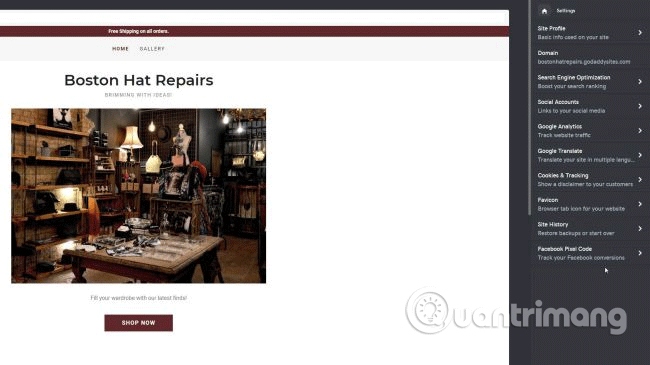
Mặc dù các phương pháp xây dựng trang web khác cung cấp các điều khiển trang web chi tiết hơn, nhưng tốc độ tạo trang web thô của GoDaddy Website Builder là không thể phủ nhận.
Công cụ này miễn phí sử dụng và GoDaddy sẽ giữ trang web của bạn trong một tháng mà không mất phí. Nếu muốn thử nghiệm hoặc tạo mẫu cho một trang web mới thì đây là lựa chọn thích hợp.
Nếu quyết định sử dụng trang web đã tạo, thì tùy thuộc vào số lượng khách truy cập mong đợi và các tùy chọn bảo mật cần, giá bắt đầu ở mức 140 nghìn VND/tháng và tăng quy mô qua với các mức khác nhau lên đến 700 nghìn VND/tháng cho một giải pháp thương mại điện tử.
Sử dụng một công cụ xây dựng trang web như thế này vẫn còn nhiều việc phải làm liên quan đến nội dung và đồ họa có thương hiệu, nhưng để thiết lập một khuôn khổ cho bất kỳ trang web nào, đây là một quá trình tương đối đơn giản.
 Công nghệ
Công nghệ  Windows
Windows  iPhone
iPhone  Android
Android  Làng CN
Làng CN  Khoa học
Khoa học  Ứng dụng
Ứng dụng  Học CNTT
Học CNTT  Game
Game  Download
Download  Tiện ích
Tiện ích 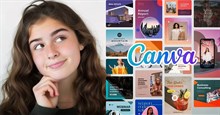


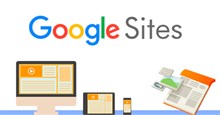
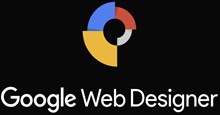

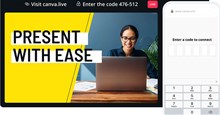





 Linux
Linux  Đồng hồ thông minh
Đồng hồ thông minh  Chụp ảnh - Quay phim
Chụp ảnh - Quay phim  macOS
macOS  Phần cứng
Phần cứng  Thủ thuật SEO
Thủ thuật SEO  Kiến thức cơ bản
Kiến thức cơ bản  Dịch vụ ngân hàng
Dịch vụ ngân hàng  Lập trình
Lập trình  Dịch vụ công trực tuyến
Dịch vụ công trực tuyến  Dịch vụ nhà mạng
Dịch vụ nhà mạng  Nhà thông minh
Nhà thông minh  Ứng dụng văn phòng
Ứng dụng văn phòng  Tải game
Tải game  Tiện ích hệ thống
Tiện ích hệ thống  Ảnh, đồ họa
Ảnh, đồ họa  Internet
Internet  Bảo mật, Antivirus
Bảo mật, Antivirus  Họp, học trực tuyến
Họp, học trực tuyến  Video, phim, nhạc
Video, phim, nhạc  Giao tiếp, liên lạc, hẹn hò
Giao tiếp, liên lạc, hẹn hò  Hỗ trợ học tập
Hỗ trợ học tập  Máy ảo
Máy ảo  Điện máy
Điện máy  Tivi
Tivi  Tủ lạnh
Tủ lạnh  Điều hòa
Điều hòa  Máy giặt
Máy giặt  Quạt các loại
Quạt các loại  Cuộc sống
Cuộc sống  Kỹ năng
Kỹ năng  Món ngon mỗi ngày
Món ngon mỗi ngày  Làm đẹp
Làm đẹp  Nuôi dạy con
Nuôi dạy con  Chăm sóc Nhà cửa
Chăm sóc Nhà cửa  Du lịch
Du lịch  Halloween
Halloween  Mẹo vặt
Mẹo vặt  Giáng sinh - Noel
Giáng sinh - Noel  Quà tặng
Quà tặng  Giải trí
Giải trí  Là gì?
Là gì?  Nhà đẹp
Nhà đẹp  TOP
TOP  Ô tô, Xe máy
Ô tô, Xe máy  Giấy phép lái xe
Giấy phép lái xe  Tấn công mạng
Tấn công mạng  Chuyện công nghệ
Chuyện công nghệ  Công nghệ mới
Công nghệ mới  Trí tuệ nhân tạo (AI)
Trí tuệ nhân tạo (AI)  Anh tài công nghệ
Anh tài công nghệ  Bình luận công nghệ
Bình luận công nghệ  Quiz công nghệ
Quiz công nghệ  Microsoft Word 2016
Microsoft Word 2016  Microsoft Word 2013
Microsoft Word 2013  Microsoft Word 2007
Microsoft Word 2007  Microsoft Excel 2019
Microsoft Excel 2019  Microsoft Excel 2016
Microsoft Excel 2016  Microsoft PowerPoint 2019
Microsoft PowerPoint 2019  Google Sheets - Trang tính
Google Sheets - Trang tính  Code mẫu
Code mẫu  Photoshop CS6
Photoshop CS6  Photoshop CS5
Photoshop CS5  Lập trình Scratch
Lập trình Scratch  Bootstrap
Bootstrap